Tkinter自定义窗口外观:打造个性化GUI界面,提升品牌形象
发布时间: 2024-06-24 23:42:31 阅读量: 109 订阅数: 48 


Tkinter可编程界面
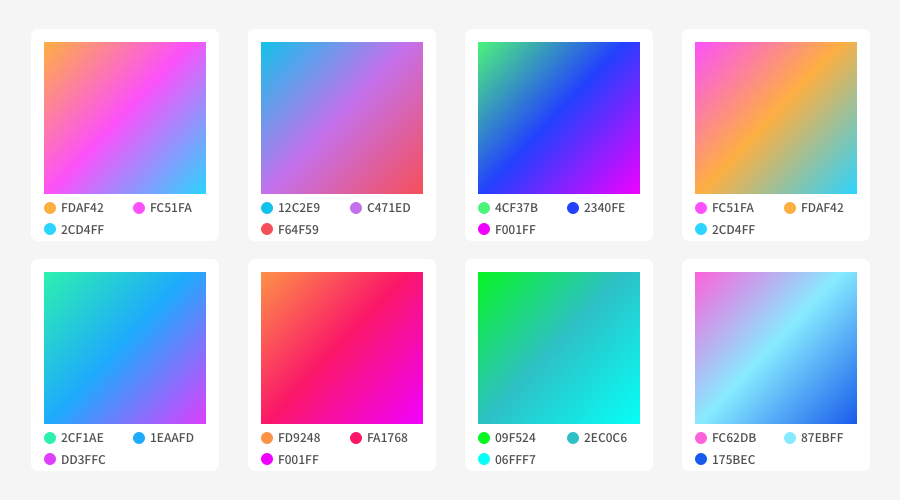
# 1. Tkinter窗口外观基础**
Tkinter是一个用于创建图形用户界面的Python库。它提供了一组丰富的控件和方法,用于自定义窗口外观,使其符合应用程序的特定需求。
Tkinter窗口外观的基本元素包括:
- **几何形状和布局:**控制窗口的大小、位置和布局。
- **颜色和背景:**设置窗口的背景颜色和控件颜色。
- **边框和标题栏:**自定义窗口的边框样式和标题栏。
# 2. 窗口外观自定义技巧**
**2.1 窗口几何形状和布局**
**2.1.1 窗口大小和位置**
Tkinter提供了多种方法来设置窗口的大小和位置。
* **geometry()** 方法:指定窗口的宽度、高度和位置,格式为 "宽度x高度+X偏移+Y偏移"。例如:
```python
window.geometry("500x300+100+100")
```
* **minsize()** 和 **maxsize()** 方法:设置窗口的最小和最大尺寸。例如:
```python
window.minsize(300, 200)
window.maxsize(800, 600)
```
**2.1.2 窗口布局管理**
Tkinter提供了多种布局管理器来控制窗口中控件的排列方式。
* **pack()** 方法:将控件打包到窗口中,自动调整控件的大小和位置。
* **grid()** 方法:将控件排列成网格,并指定每个控件的行和列。
* **place()** 方法:手动指定每个控件的绝对位置和大小。
**2.2 窗口颜色和背景**
**2.2.1 窗口背景颜色**
可以使用 **config()** 方法设置窗口的背景颜色。例如:
```python
window.config(bg="blue")
```
**2.2.2 窗口控件颜色**
可以使用 **config()** 方法设置窗口中控件的颜色。例如:
```python
button.config(bg="red", fg="white")
```
**2.3 窗口边框和标题栏**
**2.3.1 窗口边框样式**
可以使用 **relief()** 方法设置窗口边框的样式。例如:
```python
window.config(relief="groove")
```
**2.3.2 窗口标题栏自定义**
可以使用 **title()** 方法设置窗口的标题。还可以使用 **iconbitmap()** 方法设置窗口的图标。例如:
```python
window.title("My Window")
window.iconbitmap("icon.ico")
```
# 3.1 品牌形象窗口设计
#### 3.1.1 品牌色和字体应用
在设计品牌形象窗口时,品牌色和字体是至关重要的元素。它们可以有效地传达品牌信息,增强用户对品牌的识别度。
**品牌色应用**
Tkinter 提供了多种方法来设置窗口的背景颜色和控件颜色。可以使用 `bg` 选项来设置窗口的背景颜色,也可以使用 `fg` 选项来设置控件的字体颜色。
```python
# 设置窗口背景色为品牌蓝色
window.config(bg="#0000FF")
# 设置按钮字体颜色为品牌黄色
button.config(fg="#FFFF00")
```
**品牌字体应用**
Tkinter 允许使用自定义字体。可以通过 `font` 选项来设置窗口和控件的字体。
```python
# 设置窗口字体为 Helvetica
window.config(font="Helvetica 1
```
0
0





